كيفية تصدير بيانات حسابك على LinkedIn
منوعات / / February 15, 2022
نظرًا لأن LinkedIn أداة مهمة في الحياة المهنية للعديد من الأشخاص ، فإن الاحتفاظ بنسخة احتياطية من البيانات في هذا الحساب لحفظها أمر لا بد منه.
لحسن الحظ ، لا يتعين عليك العمل بجد للحصول على أرشيف جميع بيانات LinkedIn الخاصة بك ؛ توفر الشبكة الاجتماعية الآن الخدمة ومن السهل جدًا الوصول إليها. سأوجهك خلال هذه العملية وسيتم تخزين أرشيفك على جهاز الكمبيوتر الخاص بك في أي وقت من الأوقات على الإطلاق (الأمر أسهل من إزالة اتصال LinkedIn، استطيع أن أخبرك بذلك).

ماذا سيحتوي أرشيف LinkedIn الخاص بك؟
قبل أن نصل إلى الطريقة التي يمكنك من خلالها الحصول على الأرشيف ، دعنا نرى ما سيحتوي عليه الأرشيف المذكور.
أولاً وقبل كل شيء ، ستتضمن معلومات الحساب ، مثل معلومات التسجيل وسجل تسجيل الدخول (بما في ذلك عناوين IP) وعنوان البريد الإلكتروني وسجل الحالة بالإضافة إلى سجل حسابك. سيخبرك الأخير أيضًا عن عمليات إغلاق الحساب وإعادة فتحه.
سيتضمن الأرشيف أيضًا بعض المعلومات الأخرى ، مثل الأسماء المستخدمة في الحساب (بما في ذلك التغييرات عليها) ، وهي قائمة بأول درجة ، والصور التي حمّلتها ، والتأييدات التي تلقيتها ، والمهارات التي أدرجتها ، والتوصيات التي قدمتها و التي تلقيتها ، وما ساهمت به في المجموعات ، وسجل البحث ، بالإضافة إلى المحتوى الذي نشرته أو تفاعلت معه (تمت مشاركته ، أعجبك ، علق). ومن المثير للاهتمام ، أنه سيتم إخبارك أيضًا بالإعلانات التي نقرت عليها ، بالإضافة إلى معايير الاستهداف التي يستخدمها LinkedIn لعرض الإعلانات لك.
الآن دعونا نرى كيف يمكنك تنزيل كل هذه المعلومات بشكل لطيف أرشيف مضغوط صيغة.
كيف تحصل على أرشيف LinkedIn الخاص بك
الخطوة 1: ابدأ بتسجيل الدخول إلى حسابك على LinkedIn. سيُطلب منك اسم المستخدم وكلمة المرور عدة مرات خلال هذه العملية. حرك مؤشر الفأرة فوق صورة ملفك الشخصي في أعلى الجانب الأيمن وانقر إعادة النظر في قسم الخصوصية والإعدادات.
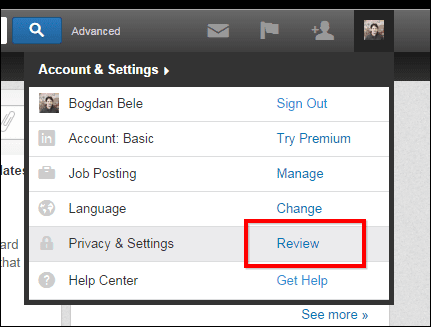
الخطوة 2: انقر على الحساب علامة التبويب على اليسار.
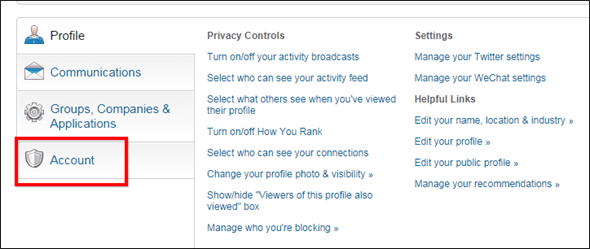
الخطوه 3: ستلاحظ خيارًا يسمح لك بذلك اطلب أرشيف بياناتك.

الخطوة الرابعة: في الصفحة التالية ، يمكنك المتابعة والنقر فوق طلب أرشيف الزر ، الحصول على العرض على الطريق.

الخطوة الخامسة: سيتم إخبارك أن طلبك معلق وأنك ستتلقى بريدًا إلكترونيًا في غضون 72 ساعة مع رابط لتنزيل الأرشيف الخاص بك.

الخطوة السادسة: ستتلقى تأكيدًا لطلبك عبر البريد الإلكتروني. إذا تلقيت هذا البريد الإلكتروني دون اتباع الخطوات المذكورة أعلاه ، فقم بتغيير كلمة المرور على الفور وأيضًا إضافة التحقق من خطوتين إلى حسابك ، فقط للتأكد.

الخطوة السابعة: لا أعرف ما الذي تعتمد عليه مدة العملية فعليًا ، ولكن الحقيقة هي أنه لم يستغرق الأمر 72 ساعة حتى أتلقى البريد الإلكتروني المذكور أعلاه. استغرق الأمر ما بين سبع وثماني ساعات فقط ، وفقًا لحساباتي. تلقيت بريدًا إلكترونيًا يشبه ما يلي:

الخطوة 8: انقر فوق الرابط وسيتم نقلك إلى صفحة التنزيل ، حيث يمكنك الحصول على أرشيفك.
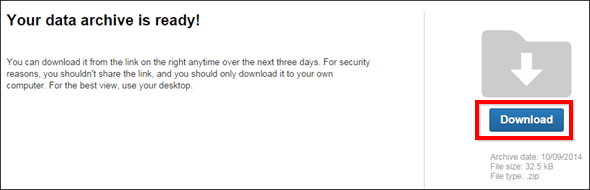
نصيحة رائعة: إذا كنت تخشى رسائل البريد الإلكتروني المخادعة ، فيمكنك دائمًا تكرار الخطوات المذكورة أعلاه ، والانتقال إلى الصفحة المخصصة ومعرفة ما إذا كان أرشيفك جاهزًا أم لا.
الخطوة 9: في كلتا الحالتين ، يمكنك الآن تخزين الأرشيف على جهاز الكمبيوتر الخاص بك والاطلاع على جميع المعلومات الشيقة فيه.
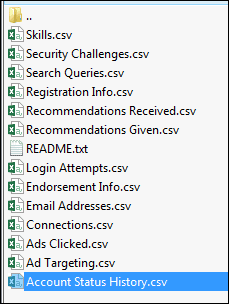
استنتاج
لا تعرف أبدًا متى يمكن أن يكون أرشيف كل شيء في حسابك على LinkedIn مفيدًا ، لذا احتفظ بأرشيفك في مكان آمن على محرك الأقراص الثابتة بجهاز الكمبيوتر.
آخر تحديث في 03 فبراير 2022
قد تحتوي المقالة أعلاه على روابط تابعة تساعد في دعم Guiding Tech. ومع ذلك ، فإنه لا يؤثر على نزاهة التحرير لدينا. يبقى المحتوى غير متحيز وأصيل.



